
Hướng dẫn, thủ thuật về Máy tính - Laptop - Tablet
ĐỪNG BỎ LỠ một số mẫu điện thoại đang GIẢM SỐC doanh tại Thế Giới Di Động:
Đôi khi, để tiện lợi khi đăng nhập trên Zalo và để người khác không chú ý đến mật khẩu, nhiều người thường sử dụng cách đăng nhập thông qua mã QR. Vậy làm thế nào để thực hiện? Bài viết này sẽ hướng dẫn bạn cách đăng nhập Zalo bằng mã QR trên điện thoại và máy tính cực nhanh chóng, đơn giản.
1. Đăng nhập Zalo bằng mã QR là gì?
Đăng nhập Zalo bằng mã QR là một cách giúp bạn đăng nhập vào tài khoản Zalo của mình trên các thiết bị một cách nhanh chóng và dễ dàng thông qua cách quét mã QR.
![]()
Bạn chỉ cần quét mã QR của mình là có thể đăng nhập vào tài khoản Zalo
2. Tại sao phải đăng nhập Zalo bằng mã QR?
Để đăng nhập vào Zalo, thông thường bạn sẽ nhập các thông tin đăng nhập đã được tạo trước đó. Với cách làm này, khi chúng ta đăng nhập vào Zalo ở nơi đông người rất dễ bị lộ thông tin ra ngoài và kẻ gian có thể lợi dụng điều này để đánh cắp thông tin của bạn.
Chính vì vậy, Zalo đã có thêm một giải pháp mới giúp bạn có thể đăng nhập mà không cần mật khẩu đó chính là đăng nhập bằng mã QR. Khi thực hiện cách làm này, người dùng không còn lo lắng bị nhìn trộm mật khẩu, vừa có tính bảo mật cao lại vô cùng an toàn.

Người dùng không còn lo lắng bị nhìn trộm mật khẩu khi đăng nhập bằng mã QR
3. Lợi ích của việc đăng nhập Zalo bằng mã QR
Với cách đăng nhập bằng mã QR, bạn có thể đăng nhập vào tài khoản Zalo một cách nhanh chóng, tiện lợi mà không cần phải ghi nhớ mật khẩu hay số điện thoại. Thêm vào đó, cách đăng nhập này vô cùng dễ dàng, an toàn và bảo mật cao, đặc biệt khi bạn đăng nhập ở nơi đông người hay ở những thiết bị lạ, bạn sẽ không cần nhập mật khẩu mà vẫn có thể đăng nhập.

Với cách đăng nhập này, thông tin cá nhân của bạn sẽ được bảo mật tốt hơn
4. Hướng dẫn cách đăng nhập Zalo bằng mã QR
Cách đăng nhập Zalo bằng mã QR trên điện thoại
Hiện tại, cách đăng nhập bằng mã QR chỉ áp dụng cho phiên bản Zalo Web và ứng dụng Zalo trên máy tính. Lý do là vì tài khoản Zalo của bạn phải được đăng nhập trên một thiết bị điện thoại iPhone hay Android bất kỳ. Bạn sẽ sử dụng điện thoại đã đăng nhập Zalo này để quét mã QR trên Zalo Web và ứng dụng Zalo trên máy tính để đăng nhập trên máy tính mà không cần dùng mật khẩu.
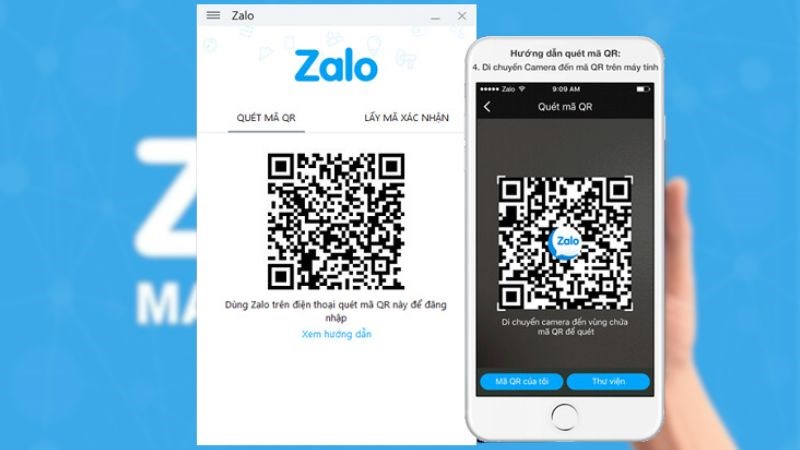
Điện thoại của bạn phải được đăng nhập vào Zalo để quét mã QR trên máy tính
Cách đăng nhập Zalo bằng mã QR trên máy tính
Hướng dẫn nhanh
Bạn mở ứng dụng Zalo được cài đặt trên máy tính > Nhấn chọn Quét mã QR > Bật điện thoại trình quét mã QR lên > Đưa camera điện thoại quét mã QR của Zalo hiển thị trên máy tính > Bấm vào Đăng nhập.
Hướng dẫn chi tiết
Để đăng nhập Zalo bằng mã QR trên ứng dụng Zalo trên máy tính, bạn có thể làm theo các bước hướng dẫn sau:
Bước 1: Bạn mở ứng dụng Zalo trên máy tính và chọn mục Quét mã QR. Lúc này, trên màn hình sẽ hiện một mã QR để bạn dùng điện thoại quét.
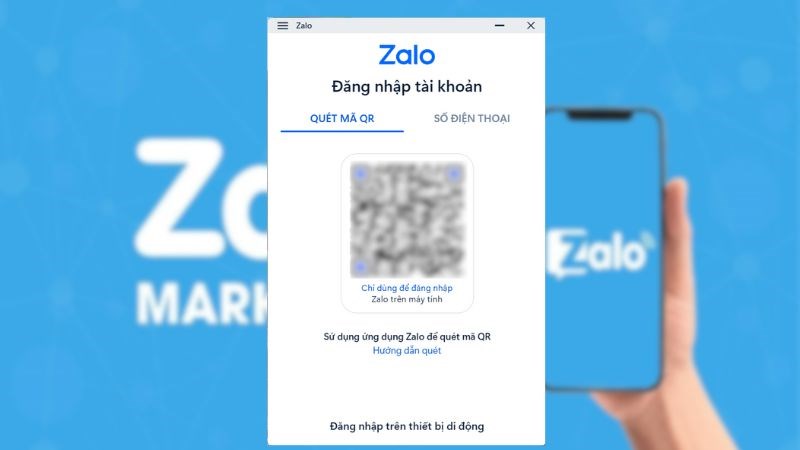
Màn hình ứng dụng sẽ hiển thị một mã QR tại mục QUÉT MÃ QR
Bước 2: Bạn mở ứng dụng Zalo trên điện thoại lên để quét mã QR.
Tại mục Tin nhắn, bạn ấn chọn ký hiệu mã QR trên góc phải phía trên của màn hình.
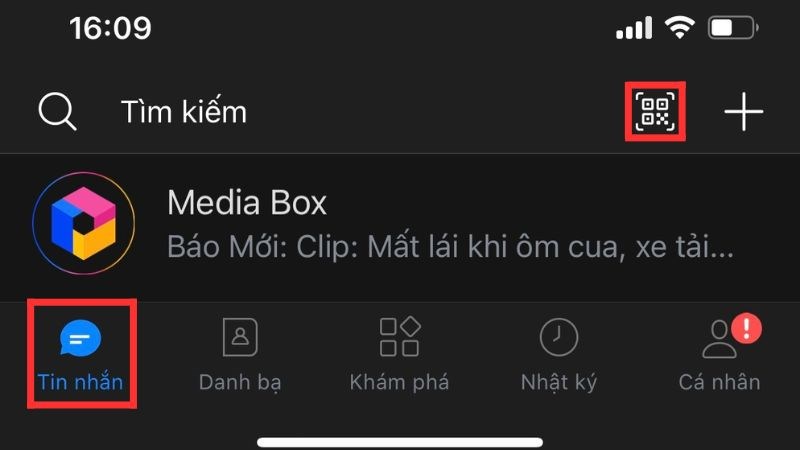
Bạn mở ứng dụng Zalo trên điện thoại và chọn mục Tin nhắn > Ấn chọn biểu tượng mã QR
Bước 3: Tiếp đến, bạn đưa camera vào vùng chứa mã QR. Lúc này, hệ thống sẽ xác định lại thông tin của bạn. Nếu đúng, bạn ấn chọn Đăng nhập là hoàn tất.
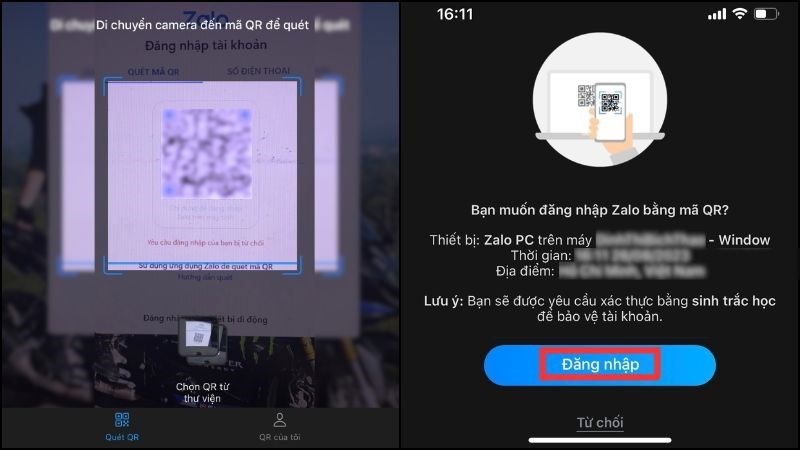
Bạn ấn chọn Đăng nhập để hoàn tất
Cách đăng nhập Zalo bằng mã QR bằng Zalo Web
Hướng dẫn nhanh
Bạn truy cập vào Zalo Web > Nhấn chọn mục Với mã QR > Bật trình quét mã QR có trên điện thoại ra > Đưa camera đến gần mã QR để thực hiện quét mã > Bấm Đăng nhập là đã hoàn thành.
Hướng dẫn chi tiết
- Cách 1: Đăng nhập bằng mã QR code
Đối với phiên bản Zalo Web, bạn có thể sử dụng mã QR để đăng nhập thông qua các bước sau:
Bước 1: Bạn đi đến trang Zalo PC > Ấn chọn Dùng bản Web để đến trang Zalo Web.

Bạn ấn chọn Dùng bản Web để truy cập Zalo Web
Bước 2: Lúc này, màn hình sẽ hiện lên giao diện với một mã QR tại mục VỚI MÃ QR.

Mã QR sẽ hiện lên tại mục VỚI MÃ QR
Bước 3: Bạn mở ứng dụng Zalo trên điện thoại lên và chọn mục Tin nhắn > Ấn chọn ký hiệu mã QR trên góc phải phía trên màn hình.
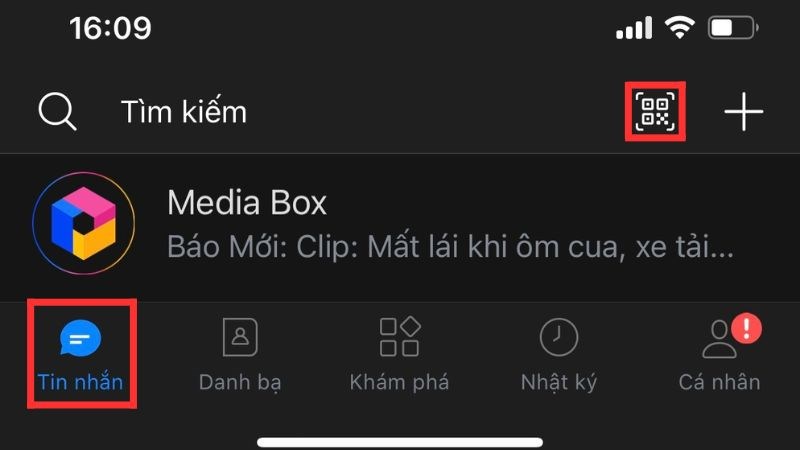
Bạn mở ứng dụng Zalo trên điện thoại và chọn mục Tin nhắn > Ấn chọn biểu tượng mã QR
Bước 4: Bạn tiến hành đưa camera vào vùng có chứa mã QR.
Hệ thống sẽ xác định lại thông tin của bạn. Sau khi kiểm tra, bạn ấn chọn Đăng nhập để hoàn thành.
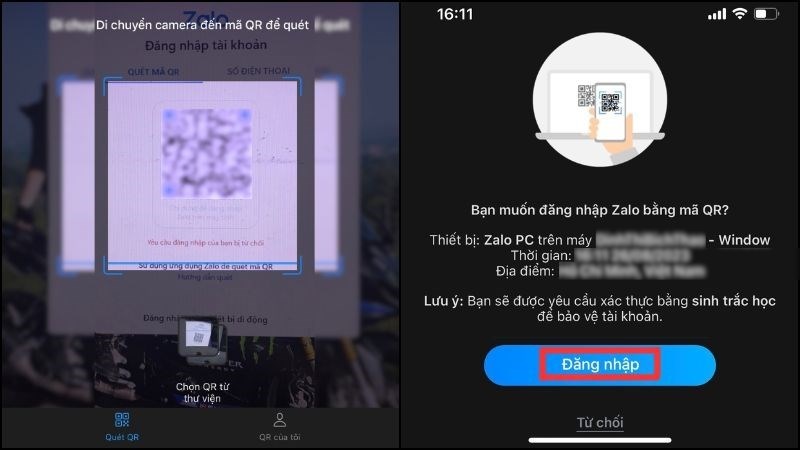
Bạn ấn chọn Đăng nhập để hoàn tất
Trên màn hình Zalo Web, hệ thống sẽ hiển thị tên tài khoản của bạn. Chỉ cần bạn ấn Đăng nhập trên điện thoại là có thể đăng nhập vào tài khoản.
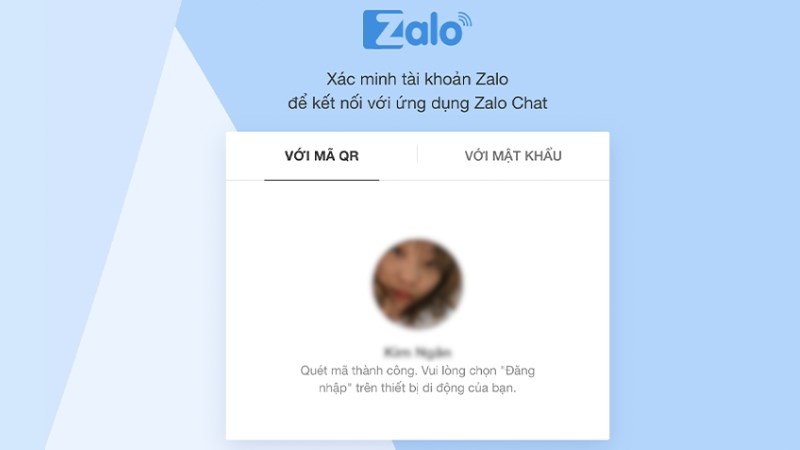
Màn hình máy tính của bạn sẽ hiển thị mã đã được quét
- Cách 2: Đăng nhập bằng tên đăng nhập và mật khẩu
Với cách đăng nhập này bạn không cần sử dụng đến điện thoại mà vẫn có thể sử dụng được sử dụng Zalo Web.
Bước 1: Bạn vào trình duyệt web Google Chrome, Cốc Cốc,... và truy cập vào trang chủ của Zalo Web.
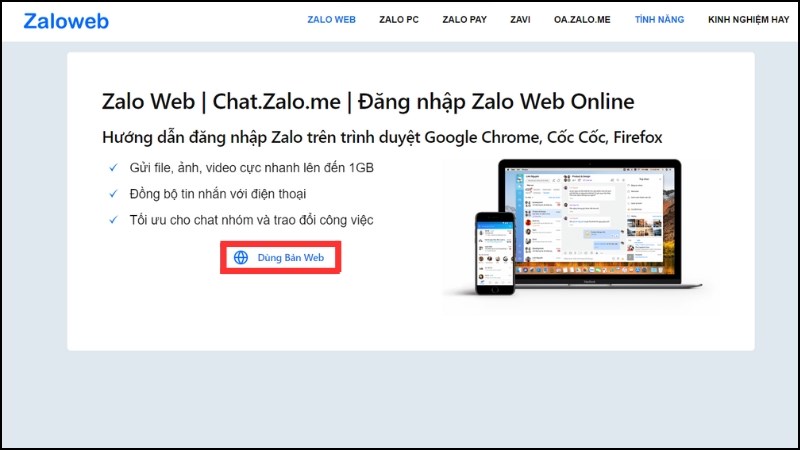
Truy cập vào trang chủ của Zalo Web
Bước 2: Điền tên đăng nhập và mật khẩu theo yêu cầu. Nhấn chọn Đăng nhập với mật khẩu.
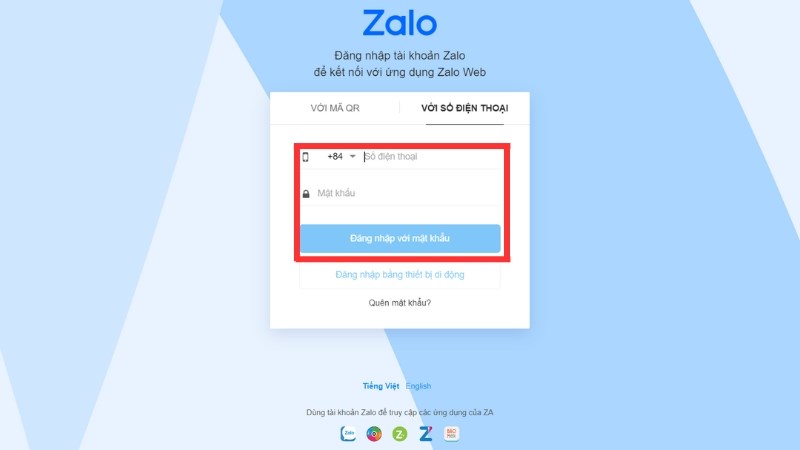
Điền thông tin và chọn Đăng nhập với mật khẩu
Bước 3: Nếu đây là lần đầu tiên bạn thực hiện đăng nhập trên thiết bị thì Zalo sẽ yêu cầu chọn 3 người bạn đã liên lạc bằng Zalo. Sau khi chọn xong 3 người, bạn nhấn chọn Trả lời để xác nhận đăng nhập.
Cuối cùng, bạn bấm vào Bật thông báo để cho phép Zalo truy cập thông báo cũng như tin nhắn mới từ bạn bè gửi đến.
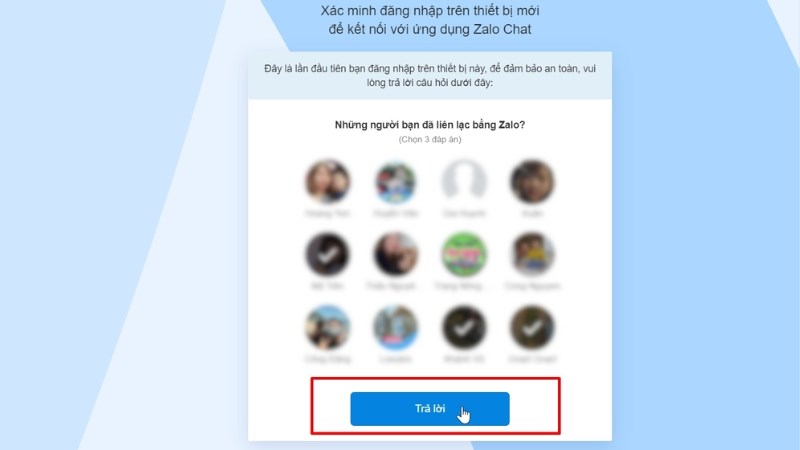
Chọn 3 người bạn đã liên lạc bằng Zalo để xác thực đăng nhập tài khoản
- Cách 3: Đăng nhập bằng cách gửi yêu cầu đăng nhập
Đây là một cách đăng nhập hiệu quả, an toàn mà không tốn quá nhiều thời gian, bạn có thể thực hiện như sau:
Bước 1: Trên trang chủ Zalo bạn nhập số điện thoại vào theo yêu cầu. Nhấn chọn mục Gửi yêu cầu đăng nhập.
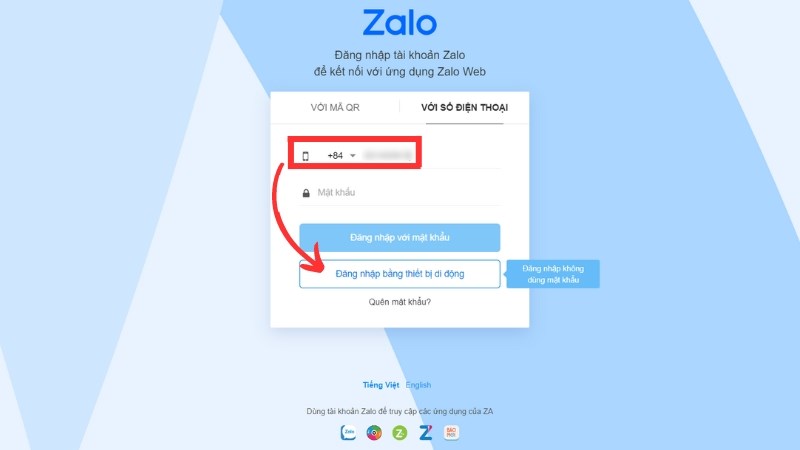
Nhập số điện thoại và chọn mục Gửi yêu cầu đăng nhập
Bước 2: Yêu cầu xác thực robot sẽ xuất hiện trên trang Web, việc của bạn là chọn theo đúng như yêu cầu đưa ra.
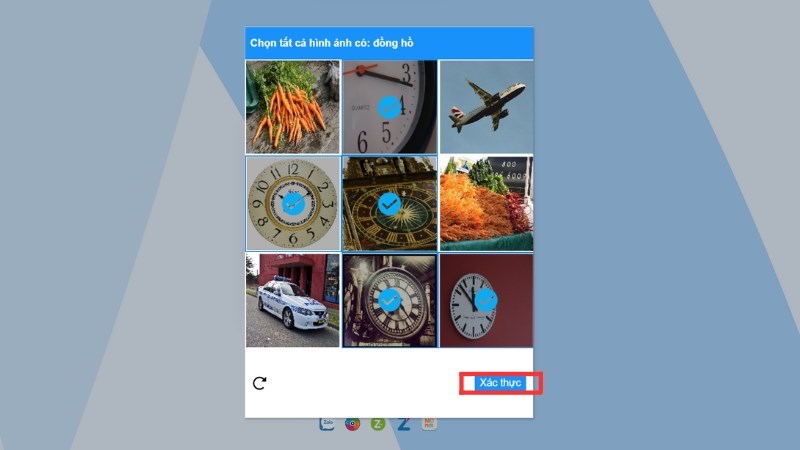
Tiến hành bước xác thực robot
Bước 3: Màn hình điện thoại xuất hiện thông báo Xác nhận đăng nhập cho Zalo, để đồng ý đăng nhập từ Zalo trên Web bạn chọn Đăng nhập và ngược lại chọn Từ chối nếu không đồng ý đăng nhập.
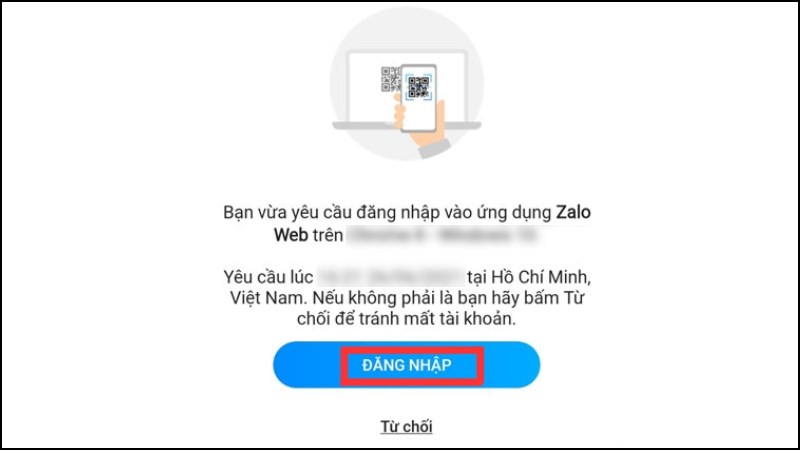
Chấp nhận thông báo Xác nhận đăng nhập cho Zalo trên điện thoại
5. Hướng dẫn tạo mã QR tài khoản Zalo và chia sẻ đến bạn bè
Mã QR tiện lợi hơn bạn nghĩ, không những dùng để đăng nhập mà bạn còn có thể sử dụng chúng để kết nối với mọi người. Để tạo mã QR tài khoản Zalo và chia sẻ đến bạn bè, bạn có thể thực hiện như sau:
Bước 1: Mở ứng dụng Zalo được cài đặt trên điện thoại di động. Sau đó tại mục tin nhắn, hãy tìm đến biểu tượng mã QR được đặt ở góc trên cùng phía bên phải.
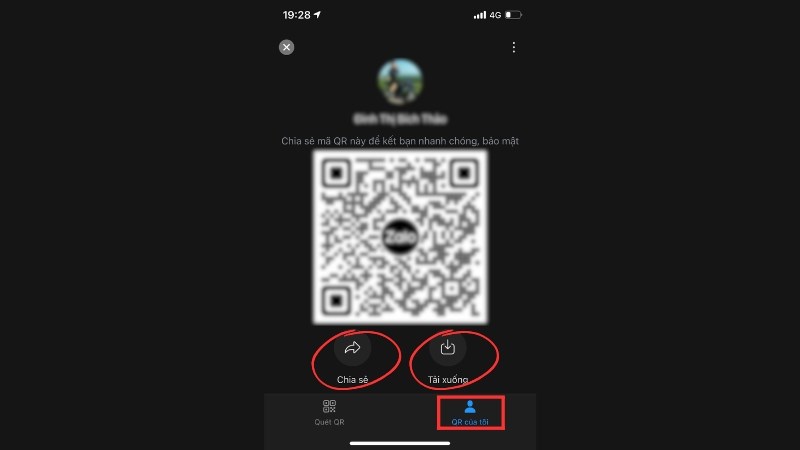
Tìm biểu tượng mã QR ở góc trên bên phải màn hình điện thoại trong mục tin nhắn Zalo
Bước 2: Tiếp tục bạn chọn vào QR của tôi. Nhấn chọn Chia sẻ để gửi trực tiếp mã QR đến bạn bè hoặc bạn cũng có thể đăng lên trên nhật ký Zalo. Ngoài ra, bạn cũng có thể Tải xuống để lưu mã QR cá nhân về điện thoại và gửi nó cho bạn bè sau đó.
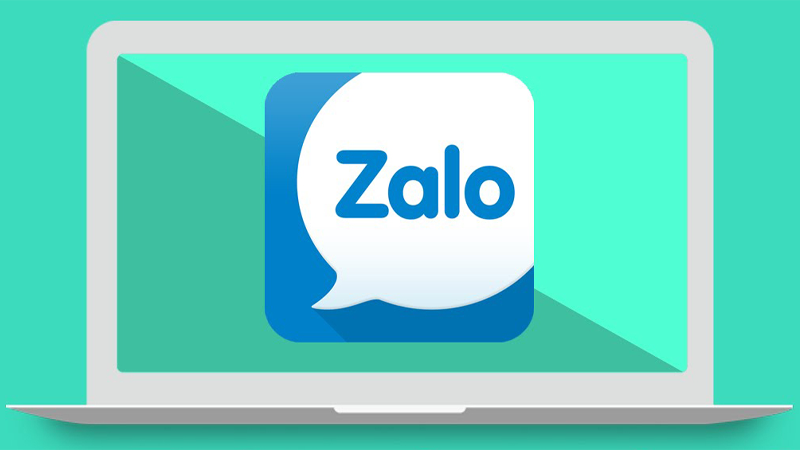
Tiếp tục chọn vào QR của tôi để chia sẻ hoặc tải xuống mã QR của mình nhé
6. Giải đáp một số thắc mắc thường gặp
- Vì sao quét QR code để đăng nhập Zalo không được?
Nếu bạn đã đưa camera vào để quét mã nhưng vẫn không thể đăng nhập, bạn có thể thử di chuyển camera điện thoại lại vì có thể camera không bao hết vùng chứa mã QR trên Zalo.
Thêm vào đó, có thể mã QR bị nhòe, mờ do camera bị rung lắc nhiều hoặc bị dính bụi bẩn. Bạn cần kiểm tra lại camera điện thoại và thử lại lần nữa.
- Có cách khác để đăng nhập Zalo không cần mật khẩu không?
Một cách đăng nhập Zalo khác không cần sử dụng mật khẩu là đăng nhập bằng mã tin nhắn, hệ thống sẽ gửi tin nhắn xác nhận về điện thoại để bạn đăng nhập.
Bạn cũng có thể dùng cách đăng nhập bằng mã tin nhắn để đăng nhập mà không cần mật khẩu
SĂN NGAY MÃ GIẢM SỐC TGDĐ TẠI ĐÂY
Một số mẫu laptop đang kinh doanh tại Thế Giới Di Động:
Bài viết trên đã cung cấp cho bạn thông tin về cách đăng nhập Zalo bằng mã QR trên điện thoại, máy tính. Cảm ơn bạn đã theo dõi và hẹn gặp lại ở các bài viết sau.
Link nội dung: https://thietkethicongnoithat.edu.vn/cach-quet-ma-zalo-a44335.html